计算机接口图解
电脑接口与连线图解(doc 10页)
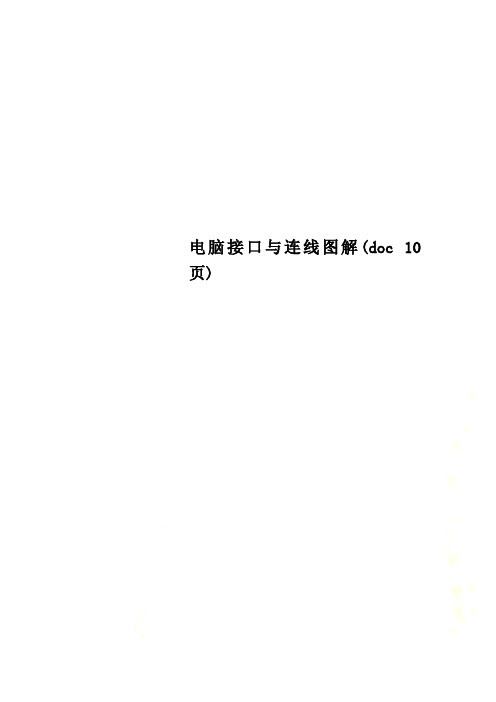
电脑接口与连线图解(doc 10页)电脑接口和连线图解主机外连线主机外的连线虽然简单,但我们要一一弄清楚哪个接口插什么配件、作用是什么。
对于这些接口,最简单的连接方法就是对准针脚,向接口方向平直地插进去并固定好。
电源接口(黑色):负责给整个主机电源供电,有的电源提供了开关,笔者建议在不使用电脑的时候关闭这个电源开关(图1)。
PS/2接口(蓝绿色):PS/2接口有二组,分别为下方(靠主板PCB方向)紫色的键盘接口和上方绿色的鼠标接口(图2),两组接口不能插反,否则将找不到相应硬件;在使用中也不能进行热拔插,否则会损坏相关芯片或电路。
USB接口(黑色):接口外形呈扁平状,是家用电脑外部接口中唯一支持热拔插的接口,可连接所有采用USB接口的外设,具有防呆设计,反向将不能插入。
LPT接口(朱红色):该接口为针角最多的接口,共25针。
可用来连接打印机,在连接好后应扭紧接口两边的旋转螺丝(其他类似配件设备的固定方法相同)。
COM接口(深蓝色):平均分布于并行接口下方,该接口有9个针脚,也称之为串口1和串口2。
可连接游戏手柄或手写板等配件。
Line Out接口(淡绿色):靠近COM接口,通过音频线用来连接音箱的Line接口,输出经过电脑处理的各种音频信号(图3)。
Line in接口(淡蓝色):位于Line Out和Mi c中间的那个接口,意为音频输入接口,需和其盘、二合一的双人游戏手柄以及专业的MIDI键盘和电子琴。
网卡接口:该接口一般位于网卡的挡板上(目前很多主板都集成了网卡,网卡接口常位于USB接口上端)。
将网线的水晶头插入,正常情况下网卡上红色的链路灯会亮起,传输数据时则亮起绿色的数据灯。
主机内连线主机内的连线有简单的也有复杂的,但无论简单还是复杂,我们DIYer都要攻克这些困难,这样才能真正地组装起一台可以流畅运行的电脑。
1.电源连线20芯电源连线:主板就是靠它供电的。
先用力捏住电源接头上的塑料卡子,然后将电源接口平直地插入主板CPU插座旁边的20芯电源插座(图5)。
计算机内外接口超详细图解

计算机内外接口超详细图解每台电脑,无论台式机还是笔记本,里里外外都有许多接口和插槽,你全都认识吗?也许你已经对USB、PS/2、VGA等常用接口非常熟悉,但是你知道SCART、HDMI,抑或USB接口分为Type A、Type B等类型吗?总之这是一篇主要面对电脑初学者的文章,但那些有经验的用户也许也能从本文学到一些新知识。
第一部分外部接口:用于连接各种PC外设USBUSB(Universal Serial Bus通用串行总线)用于将鼠标、键盘、移动硬盘、数码相机、VoIP电话(Skype)或打印机等外设等连接到PC。
理论上单个USBhost控制器可以连接最多127个设备。
USB目前有两个版本,USB1.1的最高数据传输率为 12Mbps,USB2.0则提高到480Mbps。
注意:二者的物理接口完全一致,数据传输率上的差别完全由PC的USBhost控制器以及 USB设备决定。
USB可以通过连接线为设备提供最高5V,500mA 的电力。
USB接口有3种类型:- Type A:一般用于PC- Type B:一般用于USB设备-Mini-USB:一般用于数码相机、数码摄像机、测量仪器以及移动硬盘等左边接头为 Type A(连接PC),右为Type B(连接设备)USB MiniUSB 延长线,一般不应长于5米请认准接头上的USB标志USB 分离线,每个端口各可以得到5V500mA的电力。
移动硬盘等用电大户可以使用这种线来从第二个USB端口获得额外电源(500+500=1000mA)你见过吗:USB接口的电池充电器比较常见的USB转PS/2接口IEEE-1394/Firewire/i.LinkIEEE-1394是一种广泛使用在数码摄像机、外置驱动器以及多种网络设备的串行接口,苹果公司又把它称作Firewire(火线),而索尼公司的叫法是i.Link。
目前,数据传速率为 400Mbps的IEEE-1394标准正被800Mbps的IEEE-1394b (或Firewire-800)所取代。
电脑电源接口详解图解
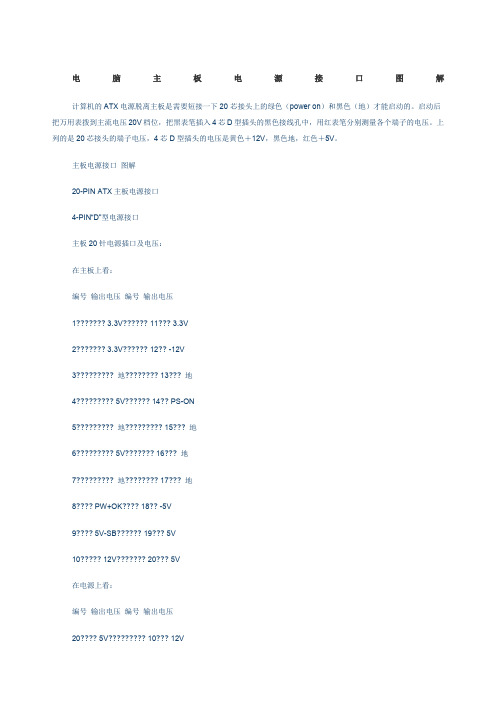
电脑主板电源接口图解计算机的ATX电源脱离主板是需要短接一下20芯接头上的绿色(power on)和黑色(地)才能启动的。
启动后把万用表拨到主流电压20V档位,把黑表笔插入4芯D型插头的黑色接线孔中,用红表笔分别测量各个端子的电压。
上列的是20芯接头的端子电压,4芯D型插头的电压是黄色+12V,黑色地,红色+5V。
主板电源接口图解20-PIN ATX主板电源接口4-PIN“D”型电源接口主板20针电源插口及电压:在主板上看:编号输出电压编号输出电压1??????? 3.3V?????? 11??? 3.3V2??????? 3.3V?????? 12?? -12V3????????? 地???????? 13??? 地4????????? 5V?????? 14?? PS-ON5????????? 地????????? 15??? 地6????????? 5V??????? 16??? 地7????????? 地???????? 17??? 地8???? PW+OK???? 18?? -5V9???? 5V-SB?????? 19??? 5V10????? 12V??????? 20??? 5V在电源上看:编号输出电压编号输出电压20???? 5V????????? 10??? 12V19???? 5V??????????? 9?? 5V-SB18??? -5V??????????? 8?? PW+OK17???? 地??????????? 7??? 地16???? 地??????????? 6??? 5V15???? 地???????????? 5??? 地14?? PS-ON??????? 4??? 5V13???? 地???????????? 3??? 地12?? -12V?????????? 2?? 3.3V11?? 3.3V??????????? 1?? 3.3V可用万用电表分别测量。
全程图解主机各种接口

最详细的主板各种插针接口与机箱(电源)的接法组装电脑的过程并不复杂,我们只需要按照顺序将CPU、内存、主板、显卡以及硬盘等装入机箱中即可,详细的攒机方法请参见:《菜鸟入门必修!图解DIY高手组装电脑全过程》。
在组装电脑的过程中,最难的是机箱电源接线与跳线的设置方法,这也是很多入门级用户非常头疼的问题。
如果各种接线连接不正确,电脑则无法点亮;特别需要注意的是,一旦接错机箱前置的USB接口,事故是相当严重的,极有可能烧毁主板。
由于各种主板与机箱的接线方法大同小异,这里笔者借一块Intel平台的主板和普通的机箱,将机箱电源的连接方法通过图片形式进行详细的介绍,以供参考。
由于目前大部分主板都不需要进行跳线的设置,因此这部分不做介绍。
一、机箱上我们需要完成的控制按钮开关键、重启键是机箱前面板上不可缺少的按钮,电源工作指示灯、硬盘工作指示灯、前置蜂鸣器需要我们正确的连接。
另外,前置的USB接口、音频接口以及一些高端机箱上带有的IEEE1394接口,也需要我们按照正确的方法与主板进行连接。
机箱前面板上的开关与重启按钮和各种扩展接口首先,我们来介绍一下开关键、重启键、电源工作指示灯、硬盘工作指示灯与前置蜂鸣器的连接方法,请看下图。
机箱前面板上的开关、重启按钮与指示灯的连线方法上图为主板说明书中自带的前置控制按钮的连接方法,图中我们可以非常清楚的看到不同插针的连接方法。
其中PLED即机箱前置电源工作指示灯插针,有“+”“-”两个针脚,对应机箱上的PLED接口;IDE_LED即硬盘工作指示灯,同样有“+”“-”两个针脚,对应机箱上的IDE_LED接口;PWRSW为机箱面板上的开关按钮,同样有两个针脚,由于开关键是通过两针短路实现的,因此没有“+”“-”之分,只要将机箱上对应的PWRSW接入正确的插针即可。
RESET是重启按钮,同样没有“+”“-”之分,以短路方式实现。
SPEAKER 是前置的蜂鸣器,分为“+”“-”相位;普通的扬声器无论如何接都是可以发生的,但这里比较特殊。
图文讲解电脑内外接口

电脑内外所有连线详细图解诸多电脑配件和连线顺利地连接起来?为了完成这个任务,就必须深入认识电脑内外各种连线。
笔者把这些连线分为主机外连线、主机内连线和主机内跳线三个部分来给大家讲解。
主机外连线主机外的连线虽然简单,但我们要一一弄清楚哪个接口插什么配件、作用是什么。
对于这些接口,最简单的连接方法就是对准针脚,向接口方向平直地插进去并固定好。
电源接口(黑色):负责给整个主机电源供电,有的电源提供了开关,笔者建议在不使用电脑的时候关闭这个电源开关(图1)。
PS/2接口(蓝绿色):PS/2接口有二组,分别为下方(靠主板PCB方向)紫色的键盘接口和上方绿色的鼠标接口(图2),两组接口不能插反,否则将找不到相应硬件;在使用中也不能进行热拔插,否则会损坏相关芯片或电路。
USB接口(黑色):接口外形呈扁平状,是家用电脑外部接口中唯一支持热拔插的接口,可连接所有采用USB接口的外设,具有防呆设计,反向将不能插入。
LPT接口(朱红色):该接口为针角最多的接口,共25针。
可用来连接打印机,在连接好后应扭紧接口两边的旋转螺丝(其他类似配件设备的固定方法相同)。
COM接口(深蓝色):平均分布于并行接口下方,该接口有9个针脚,也称之为串口1和串口2。
可连接游戏手柄或手写板等配件。
Line Out接口(淡绿色):靠近COM接口,通过音频线用来连接音箱的Line 接口,输出经过电脑处理的各种音频信号(图3)。
Line in接口(淡蓝色):位于Line Out和Mic中间的那个接口,意为音频输入接口,需和其他音频专业设备相连,家庭用户一般闲置无用。
Mic接口(粉红色):粉红色是MM喜欢的颜色,而聊天也是MM喜欢的。
MIC接口可让二者兼得。
MIC接口与麦克风连接,用于聊天或者录音。
显卡接口(蓝色):蓝色的15针D-Sub接口是一种模拟信号输出接口(图4),用来双向传输视频信号到显示器。
该接口用来连接显示器上的15针视频线,需插稳并拧好两端的固定螺丝,以让插针与接口保持良好接触。
一张图带你了解电脑外部接口

⼀张图带你了解电脑外部接⼝电脑外部接⼝是⽤来连接键盘、⿏标、⾳响、麦克风、显⽰器、电源线、打印机等其他设备的。
⼀、PS/2接⼝PS/2接⼝是⼀种PC兼容型计算机系统上的接⼝,可以⽤来连接键盘及⿏标。
⽼式PS/2接⼝,⿏标接⼝与键盘接⼝是分开的,⿏标必须接⿏标的PS/2接⼝,键盘必须接键盘的PS/2接⼝,现在很少看到PS/2接⼝的⿏标,但PS/2的键盘接⼝还是很常见的。
随着科技在发展,现在许多主机都将⿏标键盘接⼝混合在⼀起,可以接PS/2的键盘,也可以接PS/2的⿏标。
如下图所⽰:⼆、显⽰器与主机接⼝VGA接⼝:针数为15的视频接⼝,主要⽤于⽼式的电脑输出,VGA输出和传递的是模拟信号。
虽说VGA接⼝⽼了,但现在很多公司⼤部分还是使⽤此接⼝连接显⽰器。
DVI接⼝:DVI接⼝有两个标准,25针和29针。
直观来说,这两种接⼝没有区别。
DVI接⼝传输的是数字信号,可以传输⼤分辨率的视频信号。
DVI连接计算机显卡和显⽰器时不⽤发⽣转换,所以信号没有损失。
HDMI接⼝:HDMI既能传输⾼清图形画⾯信号,也能够传输⾳频信号,⼀般来说家⾥会接电视,⽽且抗⼲扰强。
笔记本连接投影仪,笔记本连接电视机,多数都使⽤的是HDMI接⼝。
值得⼀提的是,⽬前车载系统,如车载导航的接⼝也是HDMI。
DP接⼝:DisplayPort也是⼀种⾼清数字显⽰接⼝标准,可以连接电脑和显⽰器,也可以连接电脑和家庭影院。
DisplayPort赢得了AMD、Intel、NVIDIA、戴尔、惠普、联想、飞利浦、三星、aoc等业界巨头的⽀持,⽽且它是免费使⽤的。
DP接⼝可以理解是HDMI的加强版,在⾳频和视频传输⽅⾯更加强悍。
三、⾳频接⼝⾳频接⼝:其中红⾊接⼝为麦克风接⼝,连接麦克风说话。
绿⾊接⼝为⾳频输出接⼝,连接⽿机或⾳响。
蓝⾊接⼝为⾳频输⼊接⼝,使⽤的较少。
光纤⾳频接⼝:是指⾳响设备⾳频输⼊输出接⼝使⽤的是光纤接⼊⽅式。
暂时还没有普及。
四、⽹络接⼝⽹⼝的作⽤是连接电脑上⽹使⽤,⽹络接⼝分为千兆⽹⼝和百兆接⼝。
主题 化零为整!多图解说电脑内外所有连线

主机外的连线虽然简单,但我们要一一弄清楚哪个接口插什么配件、作用是什么。
对于这些接口,最简单的连接方法就是对准针脚,向接口方向平直地插进去并固定好。
电源接口(黑色):负责给整个主机电源供电,有的电源提供了开关,笔者建议在不使用电脑的时候关闭这个电源开关(图1)。
PS/2接口(蓝绿色):PS/2接口有二组,分别为下方(靠主板PCB方向)紫色的键盘接口和上方绿色的鼠标接口(图2),两组接口不能插反,否则将找不到相应硬件;在使用中也不能进行热拔插,否则会损坏相关芯片或电路。
USB接口(黑色):接口外形呈扁平状,是家用电脑外部接口中唯一支持热拔插的接口,可连接所有采用USB接口的外设,具有防呆设计,反向将不能插入。
LPT接口(朱红色):该接口为针角最多的接口,共25针。
可用来连接打印机,在连接好后应扭紧接口两边的旋转螺丝(其他类似配件设备的固定方法相同)。
COM接口(深蓝色):平均分布于并行接口下方,该接口有9个针脚,也称之为串口1和串口2。
可连接游戏手柄或手写板等配件。
Line Out接口(淡绿色):靠近COM接口,通过音频线用来连接音箱的Line接口,输出经过电脑处理的各种音频信号(图3)。
Line in接口(淡蓝色):位于Line Out和Mic中间的那个接口,意为音频输入接口,需和其他音频专业设备相连,家庭用户一般闲置无用。
Mic接口(粉红色):粉红色是MM喜欢的颜色,而聊天也是MM喜欢的。
MIC接口可让二者兼得。
MIC接口与麦克风连接,用于聊天或者录音。
显卡接口(蓝色):蓝色的15针D-Sub接口是一种模拟信号输出接口(图4),用来双向传输视频信号到显示器。
该接口用来连接显示器上的15针视频线,需插稳并拧好两端的固定螺丝,以让插针与接口保持良好接触。
MIDI/游戏接口(黄色):该接口和显卡接口一样有15个针脚,可连接游戏摇杆、方向盘、二合一的双人游戏手柄以及专业的MIDI键盘和电子琴。
网卡接口:该接口一般位于网卡的挡板上(目前很多主板都集成了网卡,网卡接口常位于USB接口上端)。
计算机常见外部接口图解

计算机常见外部接口图解3.5mm插头USB接口串口VGA接口网卡(LAN)接口并口电脑内数据接口IEEE1394接口eSATA接口Micro-USBDVIHDMI3.5mm插头最常见的立体声耳机分三层,也有两层的,每一层都有对应的功能,要DIY的话一定要分层。
标准分布为“左右地红白”(从端部到根部依次是左声道、右声道、地线,其中左声道常用红色线皮,右声道常用白色的)。
最常见的是银白色的和铜黄色的,银色的是铜镀银,铜黄色的就是铜。
由于银的稳定性和电子工程性优于铜,所以铜镀上银后可以升级使用该插头设备的用户体验。
USB接口USB是一种常用的pc接口,他只有4根线,两根电源两根信号,故信号是串行传输的,usb接口也称为串行口,usb2.0的速度可以达到480Mbps。
可以满足各种工业和民用需要.USB接口的输出电压和电流是: +5V 500mA 实际上有误差,最大不能超过+/-0.2V 也就是4.8-5.2V 。
usb接口的4根线一般是下面这样分配的,需要注意的是千万不要把正负极弄反了,否则会烧掉usb设备或者电脑的南桥芯片:黑线:gnd 红线:vcc 绿线:data+ 白线:data-USB接口定义图USB接口定义颜色一般的排列方式是:红白绿黑从左到右定义:红色-USB电源:标有-VCC、Power、5V、5VSB字样白色-USB数据线:(负)-DATA-、USBD-、PD-、USBDT-绿色-USB数据线:(正)-DATA+、USBD+、PD+、USBDT+黑色-地线: GND、GroundUSB接口的连接线有两种形式,通常我们将其与电脑接口连接的一端称为“A”连接头,而将连接外设的接头称为“B”连接头(通常的外设都是内建USB数据线而仅仅包含与电脑相连的“A”连接头)。
USB接口是一种越来越流行的接口方式了,因为USB接口的特点很突出:速度快、兼容性好、不占中断、可以串接、支持热插拨等等,所以如今有许多打印机、扫描仪、数字摄像头、数码相机、MP3播放器、MODEM等都开始使用USB做为接口模式,USB接口定义也很简单:1 +5V2 DATA-数据-3 DATA+数据+4 GND 地USB接口定义图USB全称是Universal Serial Bus,USB支持热插拔,即插即用的优点,所以USB接口已经成为电脑外设最主要的接口方式。
- 1、下载文档前请自行甄别文档内容的完整性,平台不提供额外的编辑、内容补充、找答案等附加服务。
- 2、"仅部分预览"的文档,不可在线预览部分如存在完整性等问题,可反馈申请退款(可完整预览的文档不适用该条件!)。
- 3、如文档侵犯您的权益,请联系客服反馈,我们会尽快为您处理(人工客服工作时间:9:00-18:30)。
不同颜色,传输不同信号的RCA线缆图片如下:
两种SPDIF(数字音频)接口:左边为RCA/同轴接口,右边是TOSLINK(光纤)接口图片如下:
图片如下:
第一部分外部接口:用于连接各种PC外设
USB
图片如下:
USB(Universal Serial Bus通用串行总线)用于将鼠标、键盘、移动硬盘、数码相机、VoIP电话(Skype)或打印机等外设等连接到PC。理论上单个USB host控制器可以连接最多127个设备。
USB目前有两个版本,USB1.1的最高数据传输率为12Mbps,USB2.0则提高到480Mbps。注意:二者的物理接口完全一致,数据传输率上的差别完全由PC的USB host控制器以及USB设备决定。USB可以通过连接线为设备提供最高5V,500mA的电力。
显示信号线上的VGA接头
图片如下:
新款显卡一般都提供2个DVI接口,可使用一种DVI-VGA转接器来在两种接口之间转换。电+脑*维+修-知.识_网(w_ww*dnw_xzs*co_m)
图片如下:
图片如下:
术语表:VGA = Video Graphics Array视频图像阵列
DVI显示接口图片如下:
USB接口有3种类型:
- Type A:一般用于PC
- Type B:一般用于USB设备
- Mini-USB:一般用于数码相机、数码摄像机、测量仪器以及移动硬盘等
左边接头为Type A(连接PC),右为Type B(连接设备)
图片如下:
USB Mini
图片如下:
USB延长线,一般不应长于5米图片如下:
请认准接头上的USB标志
图片如下:
USB分离线,每个端口各可以得到5V 500mA的电力。移动硬盘等用电大户可以使用这种线来从第二个USB端口获得额外电源(500+500=1000mA)
图片如下:
你见过吗:USB接口的电池充电器
图片如下:
比较常见的USB转PS/2接口
图片如下:
IEEE-1394/Firewire/i.Link
TOSKLINK光纤接口
图片如下:
SCART - RCA转接器(复合视频,双声道音频和S-Video),SCART请见下文详解
图片如下:
术语表:
RCA = Radio Corporation of America美国无线电公司
SPDIF = Sony/Philips Digital Interfaces索尼/飞利浦数码接口
PS/2
左边是带颜色标示的PS/2接口,右边的没有颜色标示
图片如下:
PS/2是一种古老的接口,广泛用于键盘和鼠标的连接。现在的PS/2接口一般都带有颜色标示,紫色用于连接键盘,绿色用于连接鼠标。电+脑*维+修-知.识_网(w_ww*dnw_xzs*co_m)
图片如下:
有些主板上的PS/2接口可能没有颜色标示,别担心,插错接口并不会损坏设备,但此时鼠标键盘将无法工作,电脑也可能无法启动,很简单,将鼠标键盘对调一下接口肯定就对了。电+脑*维+修-知.识_网(w_ww*dnw_xzs*co_m)
IEEE-1394是一种广泛使用在数码摄像机、外置驱动器以及多种网络设备的串行接口,苹果公司又把它称作Firewire(火线),而索尼公司的叫法是i.Link。目前,数据传速率为400Mbps的IEEE-1394标准正被800Mbps的IEEE-1394b(或Firewire-800)所取代。普通火线设备使用的6针线缆可提供电源,另外还有一种不提供电源的4针线缆。Firewire-800设备使用的是9针线缆以及接口。
一头6针,一头4针的1394连接线
图片如下:
1394扩展卡挡板,提供两个6针接口以及一个较小的4针接口
图片如下:
可提供电源的6针接头
图片如下:
不提供电源的4针接头,一般用于数码摄像ቤተ መጻሕፍቲ ባይዱ以及笔记本电脑
图片如下:
Cinch RCA(复合视频,音频,HDTV分量)
图片如下:
这种接口通过同轴电缆传输多种电信号。它们的功能可以容易地按接口颜色加以区分,见下表:图片如下:
DVI接口类型及其阵脚分布(显卡上最经常使用的是DVI-I)图片如下:
术语表:DVI = Digital Visual Interface数字视觉接口
RJ45,用于LAN和ISDN
DVI是一种主要针对数字信号的显示界面,这种界面无需将显卡产生的数字信号转换成有损模拟信号,然后再在数字显示设备上进行相反的操作。数字TDMS信号的优点还包括允许显示设备负责图像定位以及信号同步工作。
一块具备两个DVI端口的显卡,可同时连接两个(数字)显示器
图片如下:
因为数字显示取代模拟显示的进程还比较缓慢,目前这两种技术还处于并存阶段,现在的显卡通常可以支持双显示器。广泛使用的DVI-I接口可以同时支持模拟和现实信号。而少见的多的DVI-D接口只能输出数字信号,无法输出任何模拟信号。许多显卡以及部分显示器都提供了DVI-I - VGA转接器,这样那些只提供15针D-Sub-VGA接头的老显示器也可以在DVI-I接口上继续工作。电+脑*维+修-知.识_网(w_ww*dnw_xzs*co_m)
前面提到的USB - PS/2转接器
图片如下:
VGA显示接口
显卡上的VGA显示接口
图片如下:
显示器使用一种15针Mini-D-Sub(又称HD15)接口通过标准模拟界面连接到PC上。通过合适的转接器,你也可以将一台模拟显示器连接到DVI-I界面上。VGA接口传输红、绿、蓝色值信号(RGB)以及水平同步(H-Sync)和垂直同步(V-Sync)信号。电+脑*维+修-知.识_网(w_ww*dnw_xzs*co_m)
计算机接口详细图解
每台电脑,无论台式机还是笔记本,里里外外都有许多接口和插槽,你全都认识吗?也许你已经对USB、PS/2、VGA等常用接口非常熟悉,但是你知道SCART、HDMI,抑或USB接口分为Type A、Type B等类型吗?总之这是一篇主要面对电脑初学者的文章,但那些有经验的用户也许也能从本文学到一些新知识。
